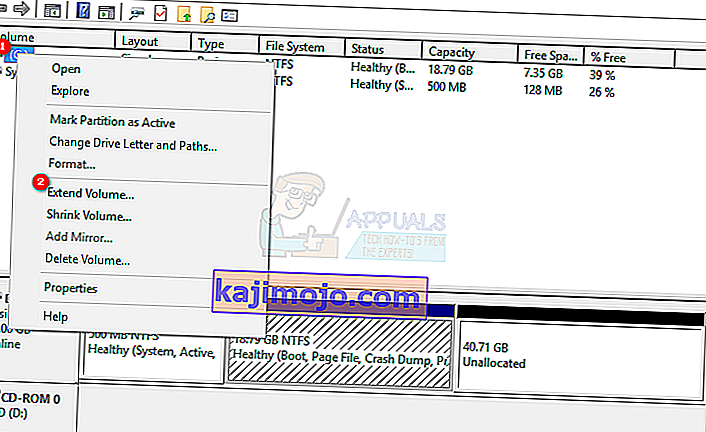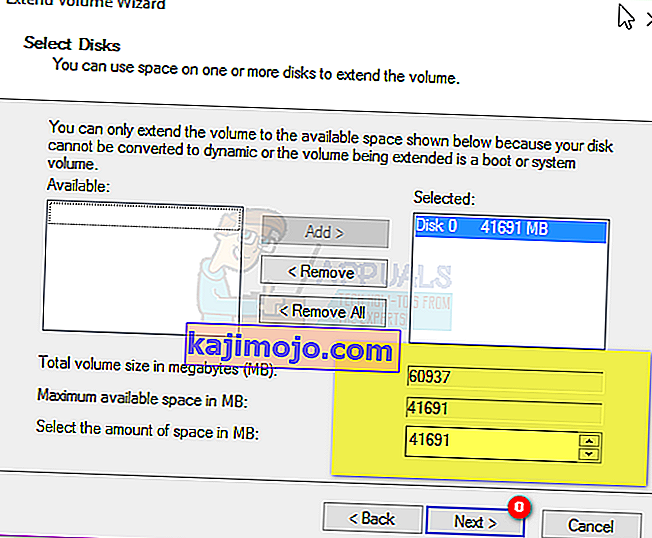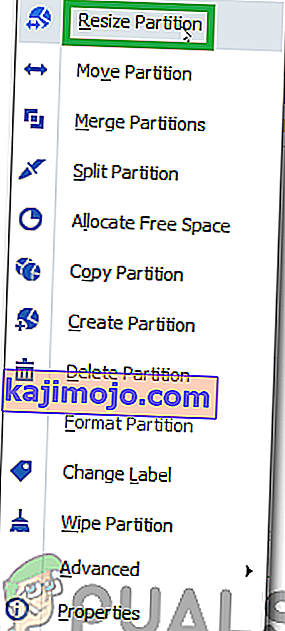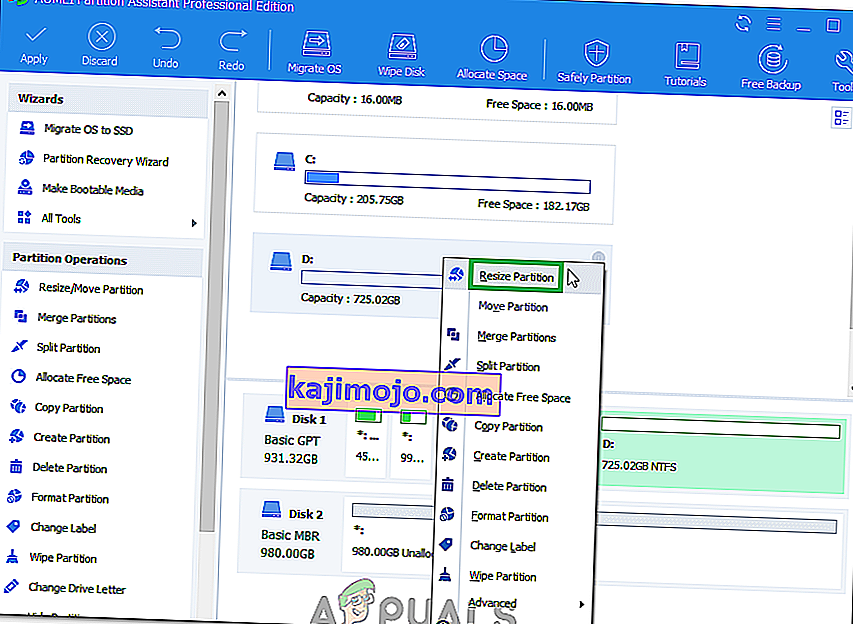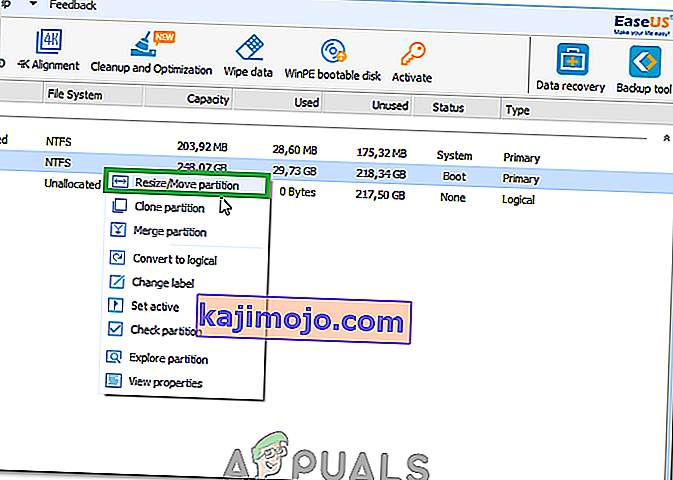Andmete varundamiseks ja ohutuse huvides soovitatakse teil kõvaketas alati partitsioonida. Need draivid toimivad siis üksteisest sõltumatult. Nii, kui üks ketas rikutakse, on teine sektsioon hindamatute andmete salvestamisel endiselt täiesti korras, kui kogu kõvaketas ei riku.
See aga piirab draivi C: Varsti või hiljem, kui te oma ruumi hästi ei halda, hakkate saama teateid, et teie draiv C on peaaegu täis. Kui teie draiv on lõpuks täis, muutub süsteem aeglaselt aeglaseks. Enamik programme töötavad ajutiste failide loomisega teie süsteemis ja kui nad ei leia vaba ruumi, siis arvuti külmub või aeglustub. Paranduseks on ruumi vabastamine või draivi C ümberjagamine: sellele ruumi eraldamiseks.
Kui teil on eraldamata ruumi (selle saab luua draivi kettahaldustööriistast kustutades), saate selle hõlpsalt oma süsteemi sektsiooni lisada. Selleks oleme teile ette valmistanud mõned parimad viisid. Jaotamata ruumi saate luua köite kokkutõmbamisel või köite (sektsiooni) kustutamisel. Kui 1. meetod teie jaoks ei toimi, valige üks ülejäänud meetoditest.

1. meetod: kasutage sisseehitatud kettahalduse tööriista
Windowsiga on kaasas kettahaldur, mille abil saate oma süsteemi mahtu laiendada, lisades sellele jaotamata ruumi. Sisseehitatud sektsiooni utiliidil on siiski piirangud; see saab laieneda ainult siis, kui kasutamata ruum asub vahetult C: partitsiooniga (tavaliselt paremal), vastasel juhul pole laiendamise võimalus saadaval.
- Käivitamise avamiseks vajutage Windows Key + R
- Tippige " diskmgmt.MSC" ja vajutage kettahalduri utiliidi avamiseks sisestusklahvi
- Paremklõpsake sektsioonil (C: \), mida soovite laiendada nüüd jaotamata partitsiooniks, ja klõpsake nuppu " Laienda köidet ".
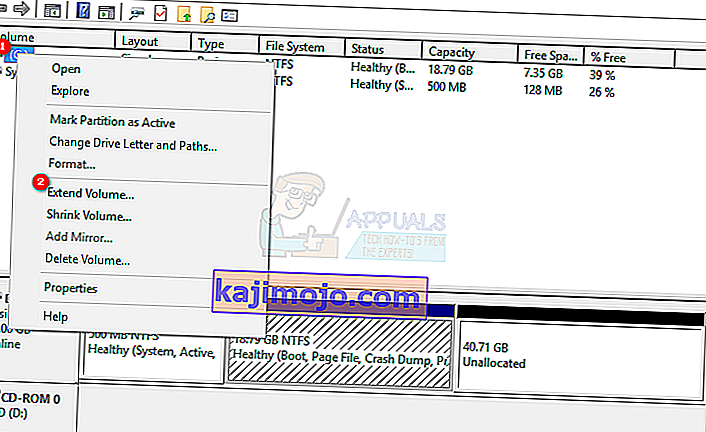
- Klõpsake nuppu Edasi; see avab akna pealkirjaga " Tere tulemast akna laiendamise viisardi laienemisse "
- Valige jaotamata jaotisest kasutatav ruum MB-s, mida kasutada draivi C: sektsiooni laiendamiseks.
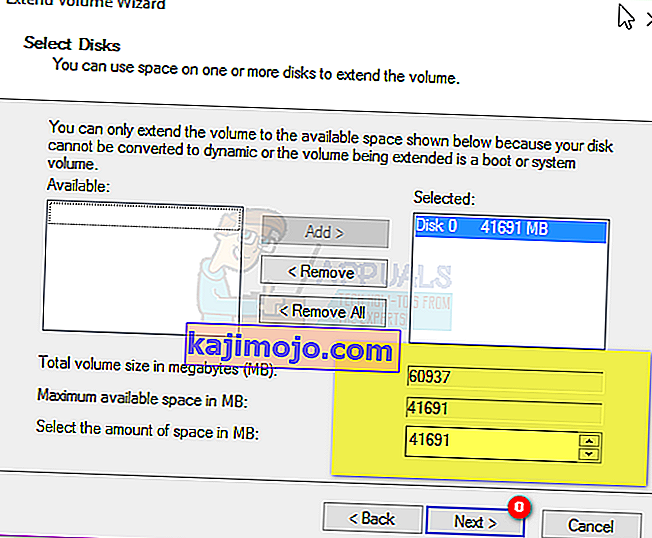
- Kui soovite teha neist uuesti ühe sektsiooni, siis valige jaotamata ketta jaoks kogu vaba ruum. Kui oleks ka teisi vaba jaotamata kettaga draive, kuvatakse neid saadaoleva valiku all.

Märkus. Soovitatav on mitte laiendada ühe ketta helitugevust, kui teiselt kettalt on vaba ruumi. Kui ühel kettal on riistvaratõrge, kustutatakse kõik selle sektsiooni (köite) andmed.
- Klõpsake nuppu Edasi ja seejärel klõpsake aknas 'Laienduse lõpuleviimine' nuppu Lõpeta. Nüüd näete Disk Management'i konsooli koos uue laiendatud partitsioonimahuga kasutamiseks valmis.
- Sulgege arvuti haldamine. Uue laiendatud sektsiooni mahu nägemiseks avage Windows / File Explorer. Teil peaks olema nüüd rohkem ruumi.
2. meetod: kasutage AOMEI partitsiooni assistenti
Sisseehitatud kettahalduri piirangutest pääsemiseks võite kasutada kolmanda osapoole rakendust, näiteks AOMEI partitsiooni tööriista. AOMEI partitsiooniabiline võimaldab teil jaotamata ruumi teisaldada selliselt, et see külgneb teie kettaga C: Seejärel saate draivile C jaotamata ruumi lisada:
- Laadige AOMEI Partition Assistant Standard Edition alla siit või kui vajate täpsemaid funktsioone, laadige AOMEI Partition Assistant Professional (PA Pro) alla siit.
- Installige ja käivitage AOMEI Partition Assistant Professional
- Pärast tööriista laadimist paremklõpsake draivil, mis asub vahetult enne jaotamata ruumi, nt paremklõpsake draivil D:
- Valige „ Teisalda sektsioon “.
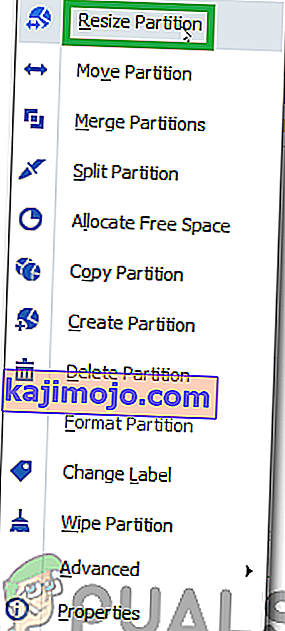
- Klõpsake hüpikaknas ja lohistage D: partitsioon paremale. Klõpsake nuppu "OK".
- Leiate, et jaotamata ruum teisaldati pärast draivi C: partitsiooni. Kui teil on C: ja eraldamata draivi vahel rohkem kui 1 ketas, korrake samme 3 - 5, kuni jaotamata C tuleb pärast draivi C:
- Paremklõpsake süsteemi sektsioonil C: ja valige „ Muuda sektsiooni suurust ”
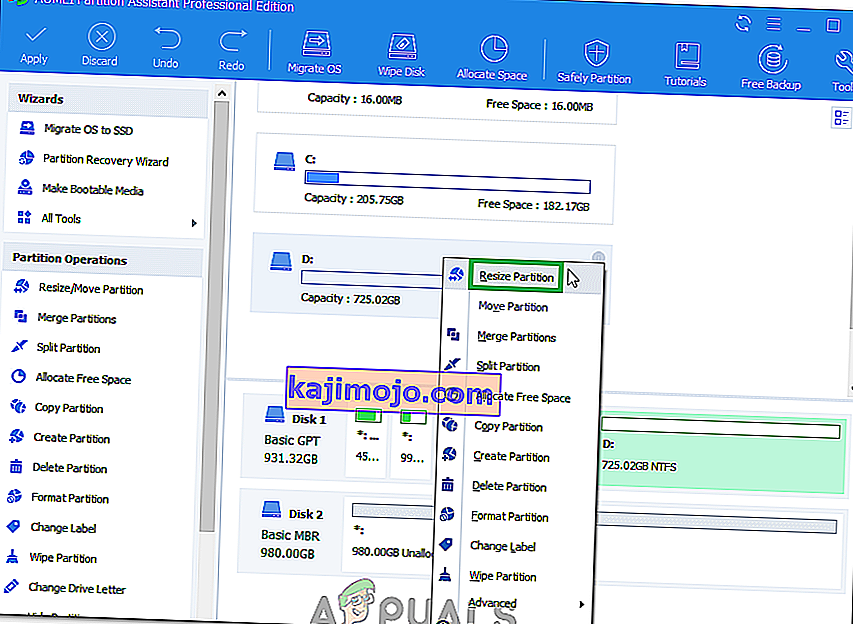
- Hüpikaknas osutage hiirega draivi C paremale otsale: kuni ilmub kaks vastassuunalist noolt. Lohistamata ruumi lisamiseks sektsiooni lohistage C: partitsiooni parem käepide paremale.
- Muudatuste eelvaate kuvamiseks klõpsake nuppu "OK" . Muudatuste salvestamiseks klõpsake tööriistaribal nupul „Rakenda“ . Korrigeerimiseks kasutatakse muid nuppe "Undo", "Redo" või "Discard" .
- Mõne minuti pärast leiate, et jaotamata ruumi lisamine süsteemi partitsioonile on tehtud.
- Taaskäivitage arvuti, kui teil seda palutakse
- Uue laiendatud sektsiooni mahu nägemiseks avage Windows / File Explorer. Teil peaks olema nüüd rohkem ruumi.
3. meetod: kasutage jaotist EaseUS Partition Manager
EaseUS pakub lihtsamat viisi oma partitsiooni laiendamiseks. Te ei pea ühtegi sektsiooni teisaldama. Peate lihtsalt valima laiendatava partitsiooni ja tarkvara leiab automaatselt jaotamata ruumi, mida saate seejärel draivi laiendamiseks kasutada. Kahe draivi ühendamiseks võite kasutada ka ühendamise tööriista.
- Siit saate alla laadida EaseUS-i partitsioonitööriista
- Installige ja käivitage see. Paremklõpsake süsteemi sektsiooni C: ja valige „Sektsiooni suuruse muutmine / teisaldamine”
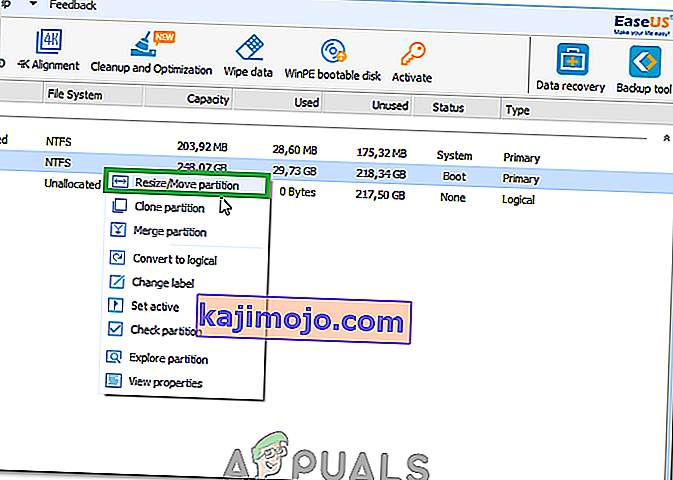
- Kuvatavas hüpikaknas lohistage C-draivi jaotamata ruumi lisamiseks C: parem sõit paremale. Et ühendada see üks, drag kõik teed paremale. Mõnikord võib jaotamata ruum asuda draivist C vasakul: sellisel juhul peate suuruse riba vasakule lohistama.
- Muudatuste eelvaate kuvamiseks klõpsake nuppu OK. Muudatuste tagasivõtmiseks võite kasutada nuppe „Võta tagasi” ja „Värskenda”
- Klõpsake nuppu Rakenda ja oodake, kuni draivile C lisatakse eraldamata ruum: Pärast värskendamist saate värskendada, et veenduda, et draivile C lisati jaotamata ruumi:
- Taaskäivitage arvuti, kui teil seda palutakse
- Uue laiendatud sektsiooni mahu nägemiseks avage Windows / File Explorer. Teil peaks olema nüüd rohkem ruumi.
Enne kõvakettal muudatuste tegemist soovitatakse teil alati oma arvuti süsteemi taastepunkt võtta. Te ei pruugi oma andmeid ja sektsiooni konfiguratsiooni tagasi saada, kuid operatsioonisüsteemi saab taastada, kui süsteemis tehakse muudatusi.